Skelbimas
 „ProgDVB“ siūlo pilną alternatyvą žiūrėti televizorių kompiuteryje per internetą 15 geriausių svetainių, kuriose galite žiūrėti televizorių iš savo kompiuterio interneteSrautinės transliacijos dėka dabar yra daugiau būdų žiūrėti televiziją internetu. Čia yra geriausios svetainės, kuriose galite žiūrėti televizorių savo kompiuteryje. Skaityti daugiau . Naudodami šią neįtikėtiną darbalaukio programą galite iš karto žiūrėti palydovinę televiziją kompiuteryje šimtai kanalų, klausytis radijo ir įrašyti aukštos raiškos kokybės vaizdo įrašus per palydovą.
„ProgDVB“ siūlo pilną alternatyvą žiūrėti televizorių kompiuteryje per internetą 15 geriausių svetainių, kuriose galite žiūrėti televizorių iš savo kompiuterio interneteSrautinės transliacijos dėka dabar yra daugiau būdų žiūrėti televiziją internetu. Čia yra geriausios svetainės, kuriose galite žiūrėti televizorių savo kompiuteryje. Skaityti daugiau . Naudodami šią neįtikėtiną darbalaukio programą galite iš karto žiūrėti palydovinę televiziją kompiuteryje šimtai kanalų, klausytis radijo ir įrašyti aukštos raiškos kokybės vaizdo įrašus per palydovą.
Turėdami prieigą prie kelių šimtų kanalų visame pasaulyje, jums beveik niekada pritrūks žiūrėti. Geriausias dar nėra, nes „ProgDVB“ yra siūlomas nemokamai!
„ProgDVB“ palaiko įvairius duomenų šaltinių tipus:
- Internetinė televizija ir radijas
- DVB-S (palydovas), DVB-S2, DVB-C (kabelis), DVB-T, ATSC
- IPTV
- Analoginė televizija
- Atkūrimas iš failo
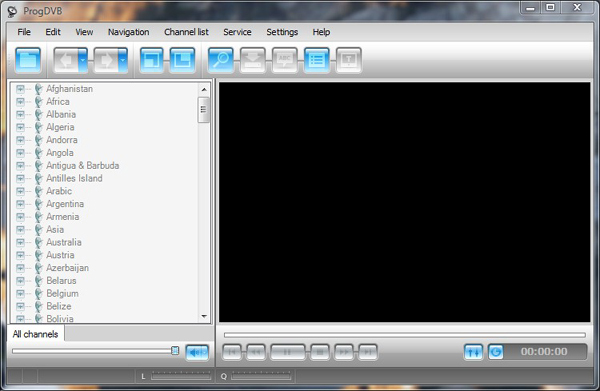
Pagrindinės funkcijos:
- Didelės raiškos televizijos palaikymas, įskaitant H.264 / AVC
- Paveikslėlis vaizde palaikymas, taip pat nepriklausomas tuo pat metu kelių kanalų įrašymas / atkūrimas iš vieno ar daugiau įrenginių
- Palaikoma dauguma DVB ir ATSC įrenginių, įskaitant DiSEqC ir CAM sąsajas
- Visų skaitmeninės televizijos garso formatų palaikymas: MPEG, AC3, AAC,…
- Laiko keitimo funkcija naudojant RAM arba neriboto dydžio disko buferį
- 10 juostų ekvalaizeris
- TV ir radijo kanalų įrašymas
- Atkūrimas iš disko failų
- Elektroninis programų vadovas (EPG) iš skaitmeninės TV arba XmlTV.
- Teletekstas
- Subtitrai (teletekstai, atvaizdai ir uždaros antraštės)
- VR, VMR7, VMR9 ir EVR teikėjų palaikymas, įskaitant OSD (išskyrus VR), nepriklausomai nuo kanalo tipo ar signalo
- Transliavimas tinkle
- Aprašymas OSD ir GUI
- Galimos ir „Win32“, ir pilnavertės „Win64“ versijos
- Sąsajos kalbos lokalizavimas
„ProgDVB“ nustatymas
Perskaitėte aukščiau pateiktas pagrindines funkcijas (ar jų dalį). Dabar ateis momentas, kai greitai suprasite, kaip jį atsisiųsti ir nustatyti. Nepaisant sudėtingumo, kurį gali atrodyti įgijusi ši nauja programinė įranga, ji iš tikrųjų yra gana paprasta.
Pirmiausia, paspauskite čia norėdami atsisiųsti savo .exe failasir pradėti diegti programą.

Kai būsite visiškai atsisiuntę ir įdiegę „ProgDVB“, būsite pasirengę pradėti žiūrėti skaitmeninę televiziją per palydovą. Viskas, ką turite padaryti, spustelėkite kairėje pusėje norimą šalį ir slinkite žemyn iki norimo kanalo. Kai surasite kanalą, kurį norėsite žiūrėti, tiesiog spustelėkite jį ir jis turėtų akimirksniu pradėti krautis „ProgDVB“ TV ekrane.
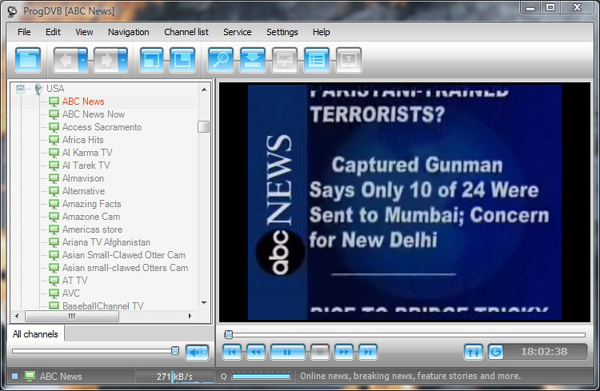
„ProgDVB“ nustatymas planuojamiems įrašams daryti
Yra trys skirtingi būdai, kaip įrašyti turinį „ProgDVB“. Tai yra betarpiškas įrašas, suplanuotas įrašas ir pasirinkta programa įrašyti (kaip „Sky +“ dėžutė).
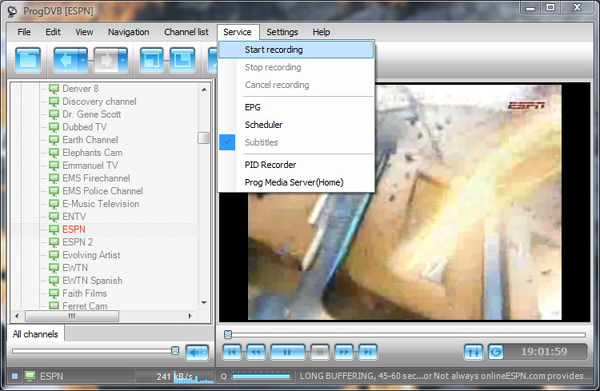
Atminkite, kad darant suplanuotus įrašus, nė vienas tvarkaraštis negali sutapti!
Greitas įrašymas
Norėdami nedelsdami įrašyti, tiesiog pasirinkite kanalą, kurį norite įrašyti, iš kairiojo stulpelio ir paspauskite įrašymo piktogramą. Norėdami sustabdyti įrašymą, kai norite, dar kartą paspauskite įrašo piktogramą.
Vartotojo nustatytu laiku pagrįstas suplanuotas įrašymas (-ai)
Norėdami nustatyti paprastą suplanuotą įrašymą, nuspauskite kanalą, iš kurio norite įrašyti. Spustelėkite meniu „erPaslauga“, pasirinkite „chePlanuoklis“ ir planuoklio laukelyje spustelėkite „Pridėti“. Pasirinkite įrašymo datą (jei ne šiandien), įveskite laiką 24 valandų formatu (pvz., 20:00 val. 20:00), išskleidžiamajame lauke pasirinkite „Pradėti įrašą“ ir spustelėkite „clickOK“. Dar kartą spustelėkite mygtuką „Pridėti“, pažymėkite įrašymo sustabdymo datą (jei ne šiandien), įveskite sustabdymo laiką 24 valandų formatu, išskleidžiamajame lauke pasirinkite „Stabdyti įrašą“ ir spustelėkite „Gerai“.
Norėdami padaryti du ar daugiau įrašų iš nepriklausomų kanalų, atlikite aukščiau aprašytus veiksmus, kad suplanuotumėte pirmąjį įrašymą, tada atlikite kitą „˜Pridėti“ planavimo priemonės laukelyje, įveskite datą ir laiką minutę prieš antrą (arba vėlesnį) įrašą ir išskleidžiamajame lauke pasirinkite „Keisti kanalą“ ir kanalo pavadinime įveskite kanalo pavadinimą laukas. Tada atlikite aukščiau aprašytus veiksmus, kad sudarytumėte paprastą antrojo įrašo tvarkaraštį.
Programos įrašymas naudojant EPG (Electronic Programming Guide)
Iš kairiojo stulpelio pasirinkite kanalą, kad suplanuotumėte įrašą. Spustelėkite „˜i“ EPG piktogramą, kad būtų rodomas to kanalo TV vadovas. Jei nerodoma jokia informacija, tada šis kanalas nenaudoja EPG. Tokiu atveju atlikite aukščiau aprašytus veiksmus, susijusius su „Vartotojo nustatytu laiku pagrįstu suplanuotu įrašymu (-ais)“.
Pasirinkite norimą įrašyti programą, spustelėkite „˜For Record“ ir spustelėkite „˜OK“, kad patvirtintumėte. Norėdami įrašyti kitas programas (net iš kitų kanalų), pakartokite šiuos veiksmus kiekvienam įrašymui.
Norėdami atšaukti tvarkaraštį, spustelėkite „˜Paslaugų“ meniu, pasirinkite „˜Planuoklis“ ir pašalinkite tris įrašus (pakeiskite kanalą, pradėkite įrašą ir sustabdykite įrašą), kad tvarkaraštis būtų atšauktas.
Santrauka
„ProgDVB“ yra galingas ir kūrybingas būdas žiūrėti palydovinę televiziją iš savo kompiuterio, naudojant kelis pelės paspaudimus. Vienintelis tikras „ProgDVB“ skundas ar „kritika“ yra garso kokybė. Priklausomai nuo to, kuriuos kanalus nuspręsite žiūrėti garso kokybe, daugiausia vaizdo kokybė, gali skirtis. Tikimės, kad ateityje tai bus galima nustatyti kaip technologijas per palydovą.
Komentaruose praneškite mums, ką manote apie „ProgDVB“ ir, jei manote, kad tai yra geras įprasto įprasto televizoriaus pakaitalas.
Nuo pat mažens domėjausi ir žavi technika! Be savo „priklausomybės“ nuo technologijų pasaulio, aš taip pat pradėjau domėtis rašymu. Po kelerių metų aš toliau rašau naudingus straipsnius, vadovėlius ir apžvalgas apie kompiuterio programinę įrangą, dizainą, plėtrą ir turinio programavimą.


